Vorresti sapere come inviare foto su Signal? Vediamo insieme come mandare le tue fotografie preferite tramite Signal Private Messenger.
Indice della guida:
Attenzione!
Per poter messaggiare con Signal devi essere iscritto al servizio di messaggistica, così come la persona a cui vuoi scrivere. Nel caso in cui non l’avessi ancora fatto, scopri come registrarti.
La dimensione massima di un file inviabile con Signal è di 100 MB. Se ne vuoi sapere di più su Signal, clicca qui.
Come inviare foto su Signal
Hai scattato delle meravigliose fotografie della tuo ultimo weekend con la famiglia e vuoi condividerle in tutta privacy utilizzando Signal? Hai immagini nella memoria del telefono che temi di perdere e vuoi essere sicuro di non perderle inviandole ad un contatto? Oppure fremi dalla voglia di far vedere ai tuoi amici il tuo nuovo look? Facile, con Signal Private Messenger è possibile inviare ogni foto a chi vuoi! La procedura è semplice e rapida…diamogli uno sguardo insieme!
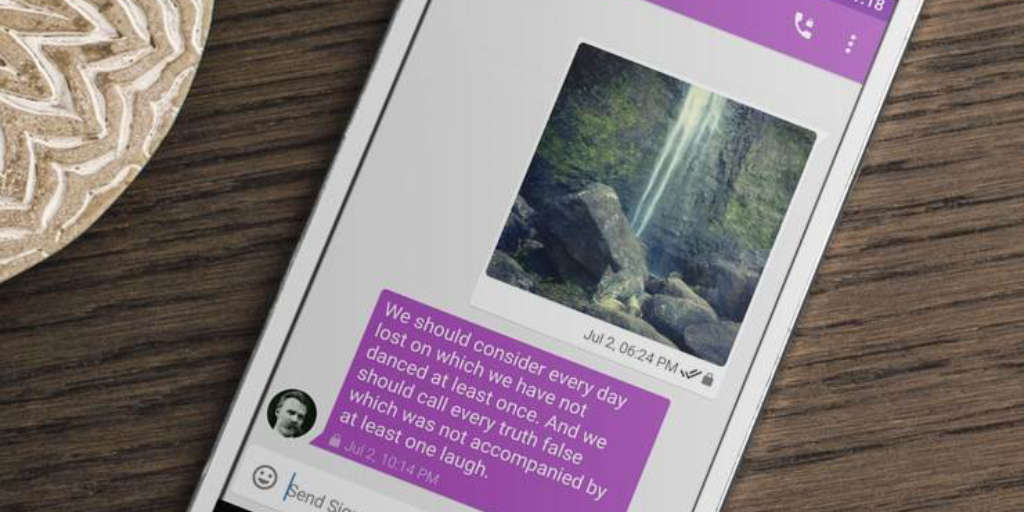
Mandare foto da Android
Ecco i passaggi per spedire foto agli amici utilizzando Signal per Android:
- Apri l’app Signal sul tuo dispositivo.
- Seleziona il contatto o il gruppo di tuo interesse.
- Tocca il “+” in basso a destra, seleziona “Galleria” e recati nella cartella in cui si trova la foto che vuoi inoltrare.
- Una volta trovata la foto da inviare, selezionala toccandola con il dito.
- Fai tap su
 per spedire il messaggio.
per spedire il messaggio.
Mandare foto da iOS e iPadOS
Per poter inviare messaggi da iPad devi prima collegare l’app per iPad di Signal al tuo account.
Ecco i passaggi per inviare foto ai tuoi contatti utilizzando Signal per iPhone e iPad:
- Apri l’app Signal sul tuo iPhone o iPad.
- Seleziona il contatto o il gruppo di tuo interesse.
- Tocca il “+” in basso a sinistra, seleziona “Galleria” e recati nella cartella in cui si trova la foto che vuoi inoltrare.
- Una volta trovata la foto da inviare, selezionala toccandola con il dito.
- Fai tap su
 per spedire il messaggio.
per spedire il messaggio.
Mandare foto da PC
Per poter spedire foto da qualsiasi computer devi aver collegato l’app desktop di Signal al tuo account. Clicca qui per scoprire come fare.
La procedura per PC è la stessa sia che si stia utilizzando Signal su Windows, macOS o Linux.
Ecco i passaggi per inoltrare foto agli altri utilizzando Signal da computer:
- Apri l’app Signal sul tuo computer.
- Seleziona il contatto o il gruppo di tuo interesse.
- Tocca il “+” in basso a destra e recati nella cartella in cui si trova la foto che vuoi inoltrare.
- Seleziona la foto da inviare.
- Premi Invio per spedire il messaggio.
Il procedimento è terminato. Abbiamo visto come inviare uno o più fotografie ai contatti. Semplice, no?
Vuoi creare un gruppo su Signal? Impariamo a farlo insieme!
Se Signal non ti piace, puoi eliminarne l’account in qualsiasi momento.
Stai cercando un’altra app per inviare messaggi? Prova Telegram: scopri maggiori informazioni e alcuni ottimi motivi per sceglierla.
Se, invece, vuoi l’app di messaggistica più usata al mondo, iscriviti a WhatsApp.
